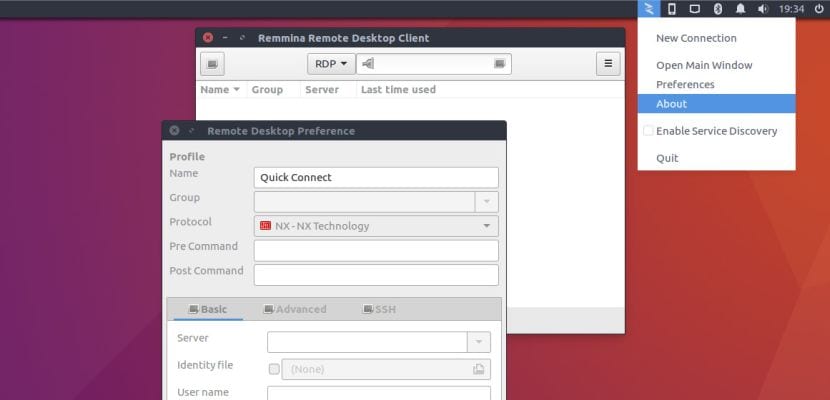
For de som ikke kjenner ham, Remmina er et klientprogram som bruker forskjellige protokoller som RDP, VNC, SPICE, NX, XDMCP og SSH til få tilgang til andre fjerne datamaskiner som om vi var fysisk på dem. Takket være dette programmet vil vi ta kontroll over både musen og tastaturet til datamaskinen vi får tilgang til, noe som gjør administrasjonen av stasjoner, enten Windows eller Linux, mye enklere.
Programmer for ekstern tilkobling av datamaskiner har dukket opp mange gjennom årene, men Remmina er spesielt kjent i Ubuntu siden det ble standard eksternt skrivebordsklient for dette operativsystemet i 2010. I denne korte guiden vil vi vise deg hvordan du enkelt installerer det Ubuntu LTS 16.04.
Remmina er klient med flere protokoller opensource for ekstern tilkobling av utstyr. Det er en veldig enkel måte å installere dette programmet på Ubuntu 16.04 LTS, og det er det gjennom selve snapsene. Ansette Snappy vi kan laste ned de nødvendige pakkene og skape miljøet sandkasse for dette programmet i løpet av få minutter.
Den nye Remmina 1.2 snap er forberedt på å kjøre på Ubuntu 16.04 LTS og selvfølgelig Ubuntu 16.10. Vedlikehold utføres av utvikleren selv av applikasjonen, så eventuelle feil eller endringer vil raskt bli implementert på denne måten. Selv om snaps i Ubuntu krever de fremdeles noen forbedringer når det gjelder integrering i systemet, Remmina vil presentere tilgangen din riktig i Unity-tilgangslisten.
Installering gjennom snaps har en klar fordel i forhold til den tradisjonelle modusen, og er at det lar deg legge til Remmina 1.2 i systemet uten å måtte avinstallere andre versjoner av samme applikasjon. På denne måten er det enkelt å opprettholde beta- eller stabil utvikling av samme applikasjon samtidig uten konflikter. Hva mer, snap inneholder flere plugins som XDMCP og NX forhåndsinstallert.
For å installere Remmina 1.2 i Ubuntu gjennom snaps, skriver vi inn følgende kommando i terminalen:
sudo snap install remmina
På slutten av installasjonen vil du kunne se Remmina-ikonet på Unity-dashbordet.
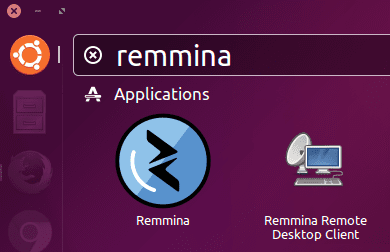
Fuente: OMG Ubuntu!
Jeg har ikke brukt den ennå, men jeg skal bruke den.
det var så enkelt
Jeg håper alt fungerer bra
Takk!